Jun 05,2020 • Filed to: iPhoneデータ抹消 • Proven solutions
iPhoneのSafari履歴を消去する方法
iPhoneのSafariの履歴を消去する方法を説明した際、最も簡単な方法を思いついたかと思います: Safariを立ち上げる>下の方の小さな本のようなアイコンをクリック>履歴をタップ>「消去」をタップ。これだけです。しかし実際には、「消去」をタップしたにもかからず、次にSafariを使い何かを検索する時に、ブラウザの履歴の情報を元にした予測語句が検索枠に現れます。これは、「履歴を削除する」ことはただ目に見えるところから消えただけで、iPhoneの中には残っているという事のようです。もし完全にSafariの履歴とクッキーをiPhoneから削除したい場合、以下の方法をお勧めします。
必要なもの:
●お手持ちのiPhoneとUSBケーブル
●Wondershare スマホデータ完全消去
Wondershare 「スマホデータ完全消去」は個人情報や必要のないデータを完全に消去したいiPhoneユーザーのための専門のツールです。消去されたデータは、修復することはできず、誰にも見られる事はありません。さらに個人情報は、あなたの手元で消去され、完全に安全な状態になります。
スマホ向けのデータ消去ソフト「dr.fone-iPhoneデータ消去」をおすすめします。簡単な手順でiPhoneデータを消去できます。どんな復元ツールでも消去したデータを復元できません。
以下は使い方の簡単な手順です。
ステップ1. Wondershare スマホデータ完全消去をダウンロードしてインストール
まずはWondershare スマホデータ完全消去をお手持ちのコンピューターにインストールして立ち上げます。USBケーブルを使ってiPhoneをコンピューターに接続します。"コンピューターに信頼しますか」の提示が現れたら、iPhoneの「信頼する」のボタンをタップします。確実に接続されていれば、メインウィンドウの左上にお手持ちのiPhoneが表示されます。
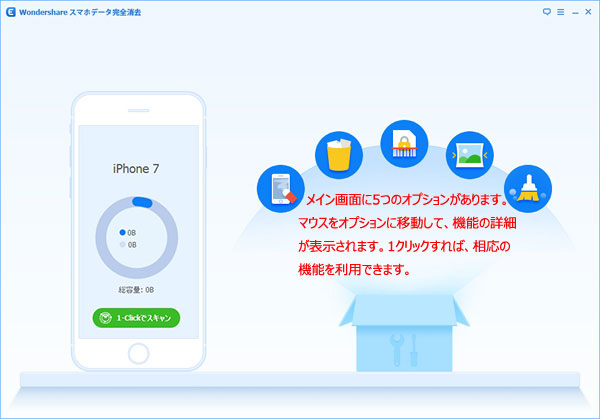
ステップ2. iPhoneのSafariの履歴とクッキーをスキャン
左側のスライドバーの、「個人情報を消去」 をクリックします。Safariの履歴とクッキーは、閲覧した内容を表示した個人情報に属します。右側の、スキャンを開始するをクリックし、プログラムにiPhoneのすべてのSafariの履歴をスキャンさせます。最初に、プログラムはデータを分析してカテゴリー別に振り分けます。
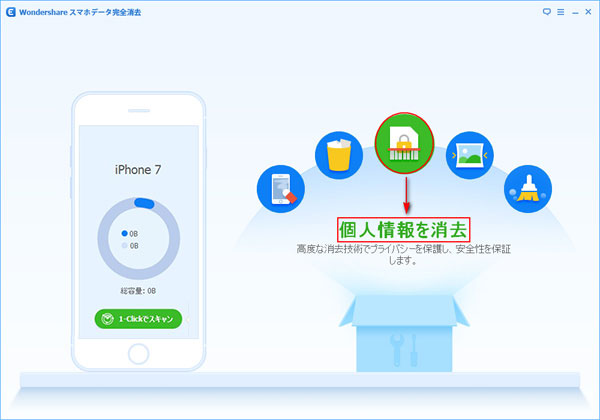
ステップ3. iPhoneのSafariの履歴とクッキーを消去
スキャンが完了したら、Safariのキャッシュ、履歴、クッキーが表示されます。詳細を確認してください。Safariの履歴、クッキー、キャッシュを消去する場合、確認をし「今すぐ消去」をクリックします。
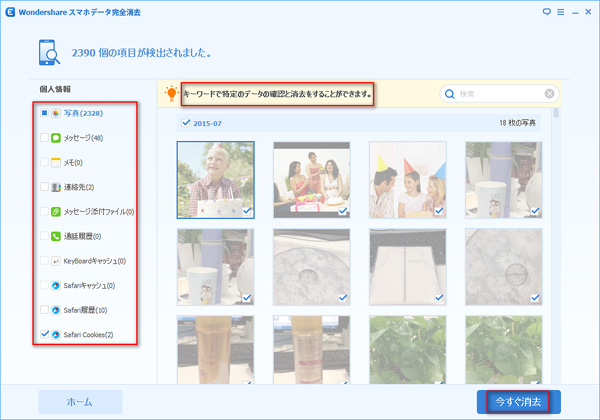




ouou
Editor
コメント(0)